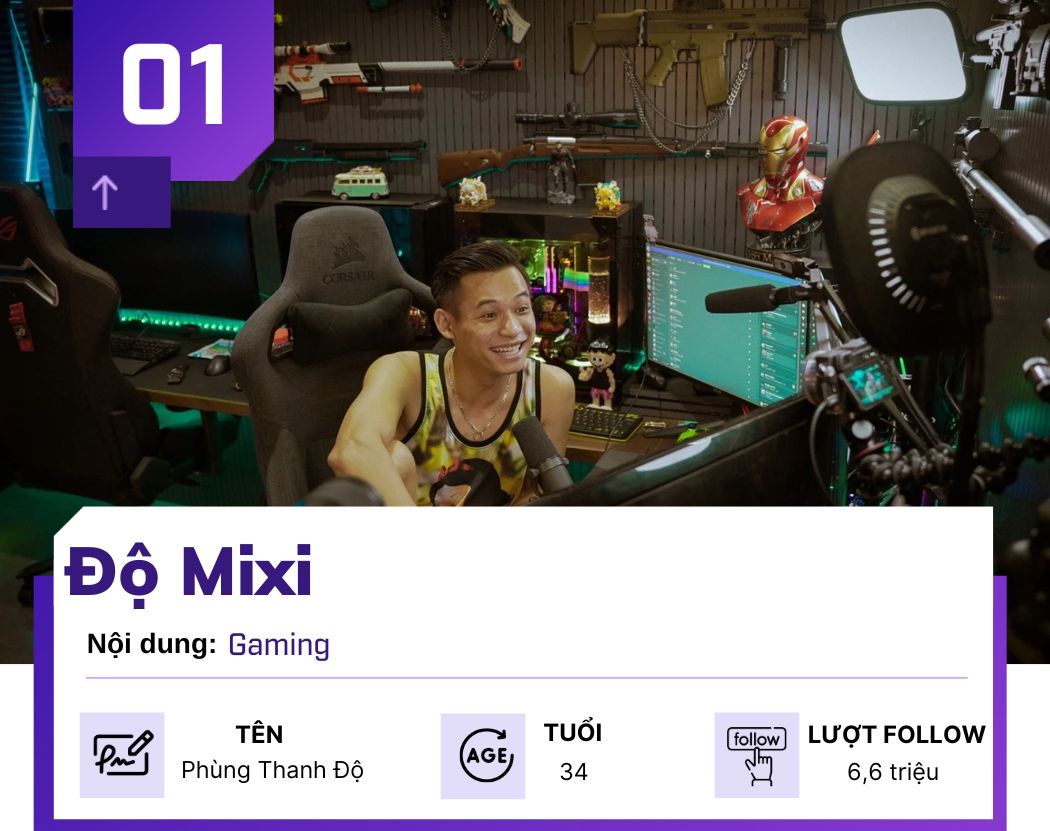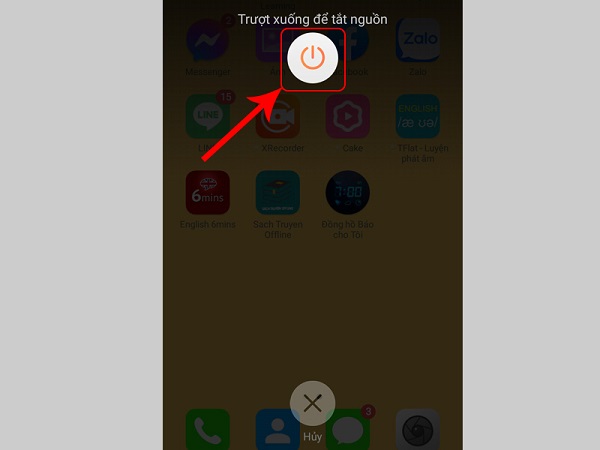Hướng dẫn cách vẽ đám mây trong CAD bằng lệnh revcloud
Vẽ đám mây trong CAD để làm gì?
Khi triển khai bản vẽ chi tiết, rất nhiều trường hợp bạn sẽ muốn ghi chú bằng một biểu tượng đám mây trong AutoCAD để tạo ghi chú cho đối tượng trên bản vẽ.
Hình dạng đám mây như thế nào sẽ tùy vào nội dung chi tiết để tạo, trong bài viết này HocThatNhanh sẽ chia sẻ với các bạn lệnh Revcloud dùng để vẽ đám mây trong CAD.
Tác dụng của lệnh Revcloud trong AutoCAD là gì?
- Lệnh Revcloud trong AutoCAD được dùng để vẽ các đám mây
- Lệnh Revcloud cũng có thể chuyển một đối tượng hình học bất kỳ sang dạng đám mây
Cách vẽ đám mây trong CAD sử dụng lệnh Revcloud
Cách 1: Vẽ đám mây trong CAD bằng cách chuyển một hình đã có sang dạng đám mây:
- Bước 1: Bạn gõ Rectang ➜ Enter để vẽ một hình chữ nhật (để chuyển sang đám mây)
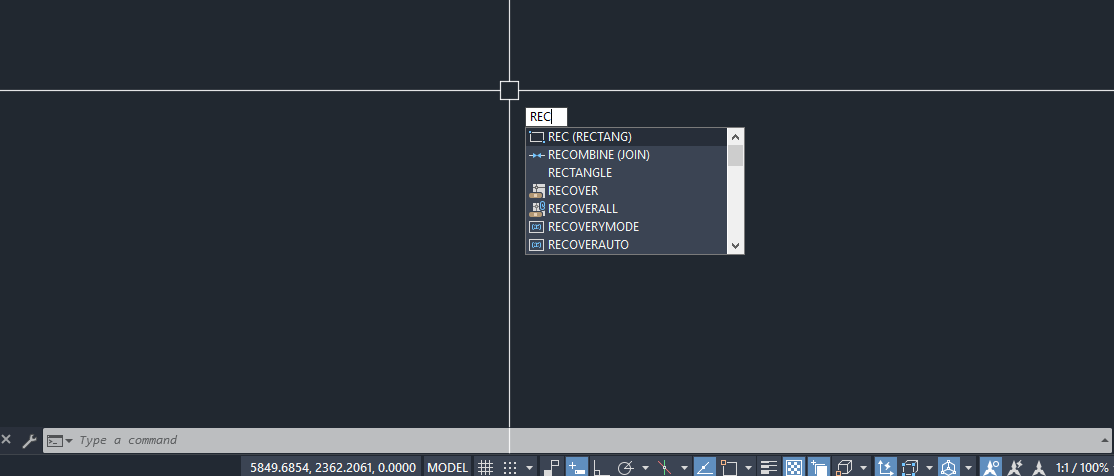
- Bước 2: Bạn nhập REVCLOUD ➜ Enter

- Bước 3: Bạn nhập A để vào thay đổi kích thước bán kính của đám mây trên bản vẽ CAD

- Bước 4: Sau khi nhập bán kính của đám mây bạn enter 2 lần để chuyển sang chế độ chọn đối tượng cần chuyển (Select object)

- Bước 5: Bạn chọn vào hình chữ nhật để chuyển sang đám mây

- Bước 6: Chọn chiều đường cong vòng hướng ra ngoài hay vào trong

Kết quả thu được đám mây như hình dưới, bạn có thể áp dụng cách này với một hình bất kỳ tạo bởi polyline cho khu vực ghi chú

Cách 2: Vẽ trực tiếp đám mây trong CAD bằng cách nhập lệnh revcloud và chọn điểm
Bạn có thể xem thao tác thực hiện các bước chi tiết nhất theo ví dụ sau đây:

Qua hình ảnh trực quan trên bạn đã dễ dàng vẽ được một đám mây để tạo ghi chú.
Nếu thực hiện lệnh bạn gặp khó khăn hay có câu hỏi đóng góp nào hãy để lại comment phía dưới để được HocThatNhanh giải đáp nhé.
Chúc các bạn thành công!
Tham gia nhóm Zalo
Tham gia thảo luận AutoCAD - Revit - BIM cùng HTN
Tham gia ngay
- Thành thạo hơn 30 lệnh quan trọng nhất trong AutoCAD
- Tự tin triển khai các bản vẽ kiến trúc, kết cấu, chi tiết
- Quản lý bản vẽ chuyên nghiệp
- Sở hữu bộ sưu tập Autolisp tiện lợi x3 năng suất